スライド作成技術(基本)
2005.9.12
-
情報を詰め込みすぎない
-
現在の位置を確認する
-
アニメーションを効果的に使う
情報を詰め込みすぎない
スライドに情報を詰め込みすぎないように注意しましょう。たくさん書きたい気持ちは分かりますが、たくさん書けば書くほど、理解しにくくなり、印象に残らなくなっていくと認識すべきです。
-
文章ではなく、キーワードを書きましょう。スライドに文章が書いてあると、プレゼンターはそれを読もうとして、アイコンタクトができなくなります。一方、聴衆はスライドの文章を読もうとして、プレゼンターの話を聞かなくなります。
-
1スライドは1トピックに限定しましょう。複数のトピックを書いてはいけません。
-
あるトピックが1枚のスライドで説明しきれない場合は、概要から詳細へと展開しましょう。いきなり詳細説明を羅列されるとわかりません。
-
フォントの大きさや行間は、基本的にはパワーポイントのデフォルトサイズを使いましょう。可能な限り、28ポイントより小さな文字を使うのはやめましょう。もし、28ポイントより小さな文字を使う場合は、聴衆は読めないものと思いましょう。
-
図は単純化しましょう。リアルな図は、よけいな細部まで目に入りますから、肝心なポイントを強調できなくなります。
-
イラストは逆効果の場合もあるので、使いすぎに注意しましょう。
現在の位置を確認する
トピックが変わるときには、目次や図を使って、全体の中のどこを話をしているのかを示しましょう。たとえば、目次に4項目あれば、1項目終わる毎に目次を再度表示して、項目が次に移ることを示しましょう。これにより、境目がはっきりしますし、全体に対する位置づけも明確になります。
目次を活用した例
![]()
図を活用した例
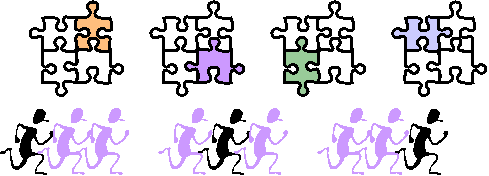
アニメーションを効果的に使う
パワーポイントでのプレゼンテーションでは、アニメーションを効果的に使いましょう。話している箇所を強調できますし、ポインターを使う必要がありません。また、流れや動きも表現できますので、プロセスの説明では特に有効です。
PowerPoint 2002なら、かなり複雑な動作もできますので、このバージョンを用意したいものです。なお、PowerPoint 2002と下位バージョンとでは、アニメーションに関して完全互換ではありません。下位バージョンで作成したものを、PowerPoint 2002で表示すると、アニメーションだけはオリジナルの設定とは異なる動きをすることがありますので注意してください。
アニメーションにはいろいろなものがあります。うまく使って、効果的な演出を心がけましょう。
-
スライドの切り替え時に効果を入れる(スライドの消え方、現れ方)
-
項目を1つずつ出す
-
新しい項目を表示すると、古い項目を淡い色に変える(現在の項目の強調)
-
項目を強調する
-
動くイラストを使う
使いすぎるとうるさいので、意味もなく派手なアニメーションを使わないように気を付けましょう。
アニメーションには方向があります。話の流れに沿った方向で表示させましょう。たとえば、右矢印は左から右に表示させるのが自然でしょう。逆に表示したり、上から現れたりすると違和感があります。